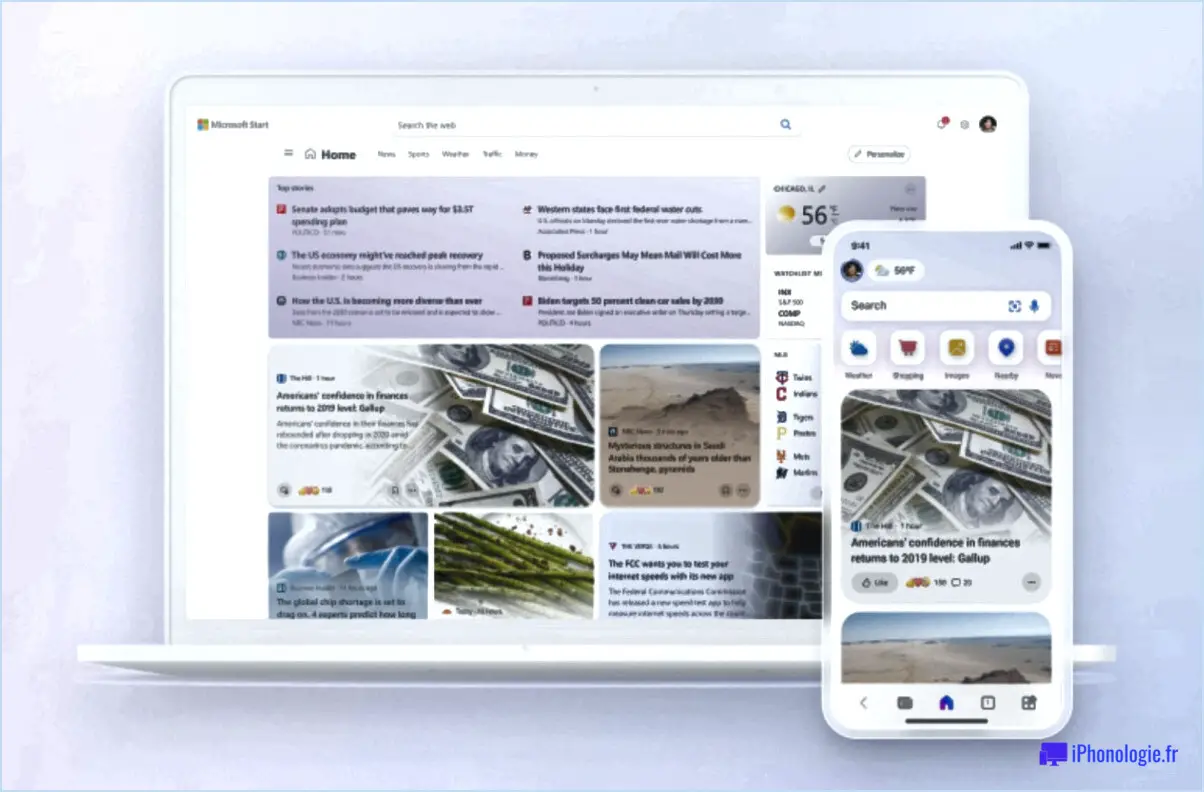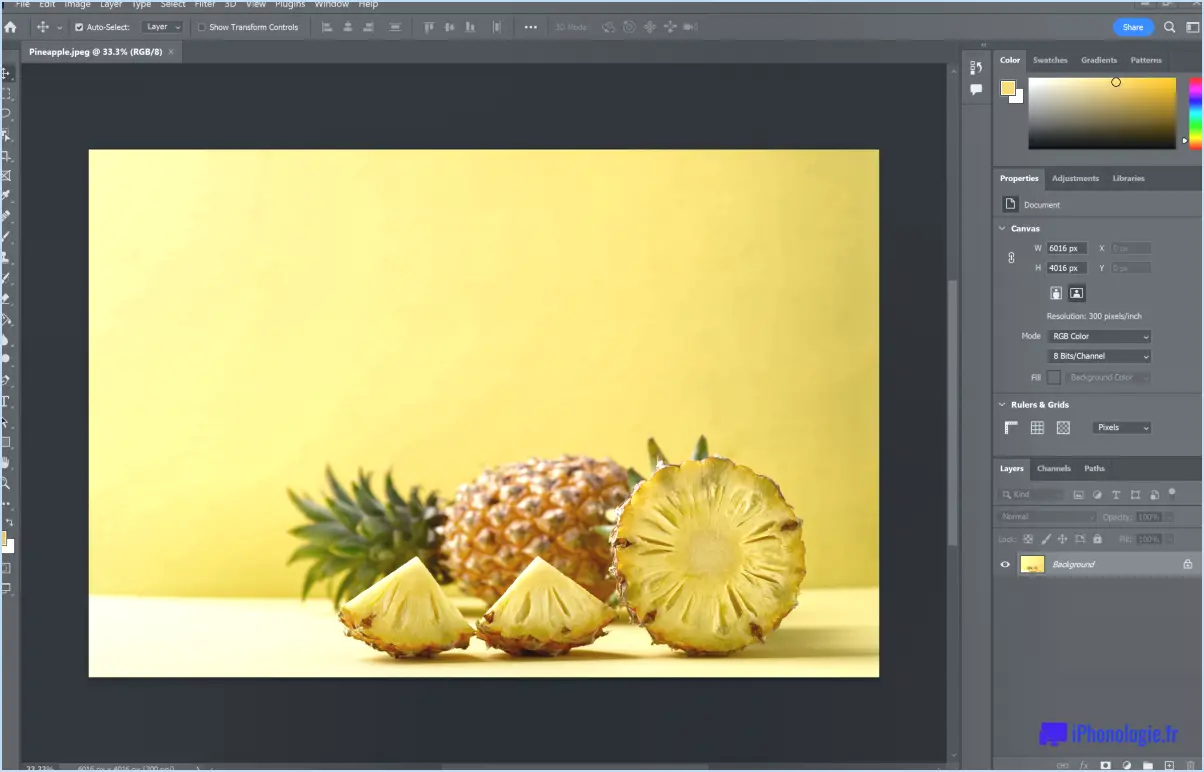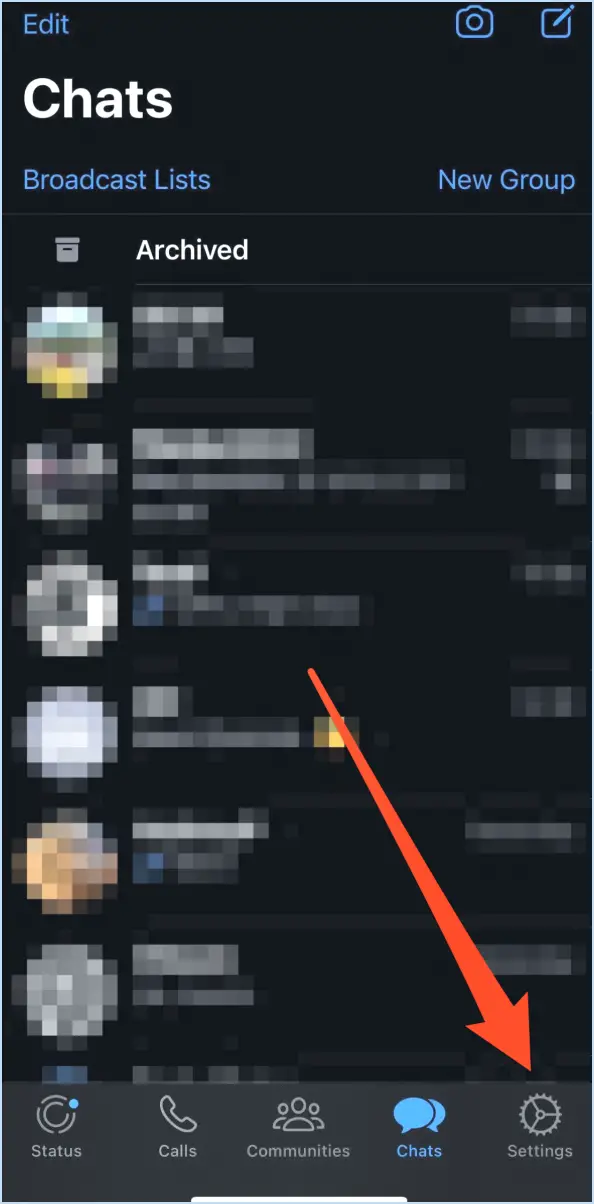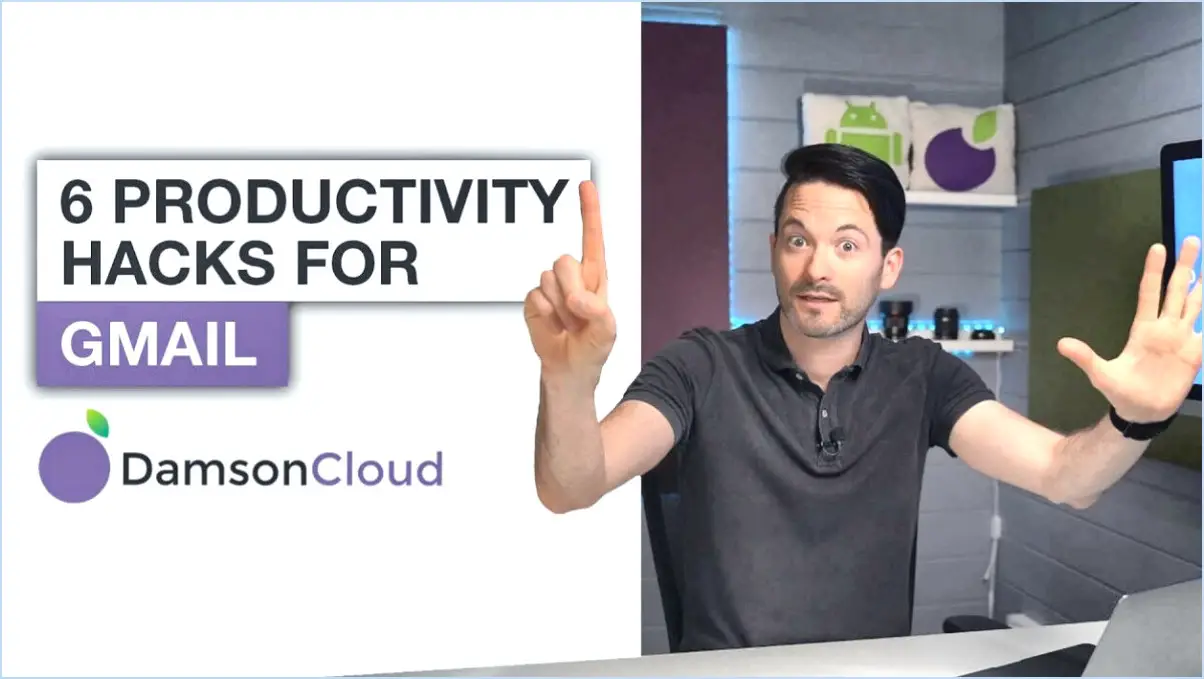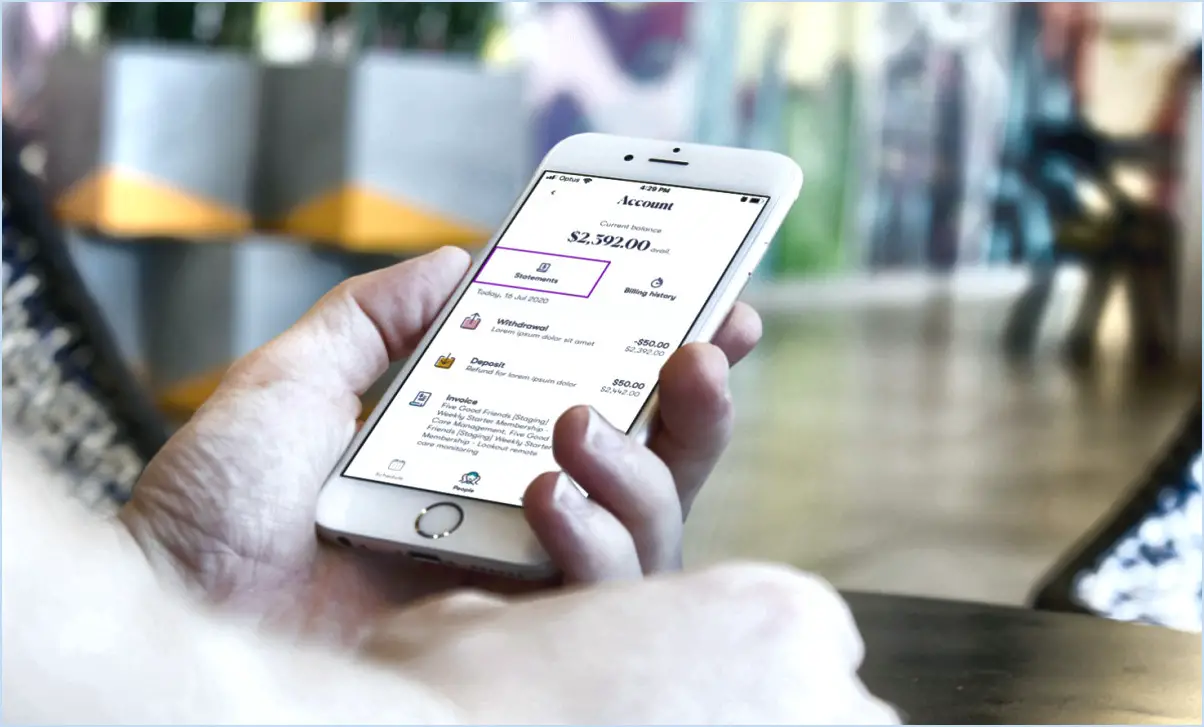Réparer : Le clavier VMWare ne fonctionne pas sous Windows?
Il peut être frustrant de constater que le clavier VMware ne fonctionne pas correctement sous Windows. Cependant, il existe plusieurs étapes à suivre pour résoudre ce problème et retrouver une expérience transparente de la machine virtuelle.
- Redémarrez votre ordinateur : Souvent, les problèmes techniques peuvent être résolus simplement en redémarrant votre ordinateur. Cette action peut réinitialiser les problèmes temporaires qui pourraient être à l'origine du dysfonctionnement du clavier.
- Réinstallez les outils VMware : Le paquet VMware Tools est essentiel pour optimiser la communication entre la machine virtuelle et le système hôte. Pour ce faire, vous devez :
- Dans votre machine virtuelle, allez dans le menu « VM ».
- Choisissez « Installer VMware Tools ». Cette opération permet de monter l'image du disque d'installation de VMware Tools.
- Ouvrez l'image montée et exécutez le programme d'installation.
- Suivez les instructions à l'écran pour terminer l'installation.
- Vérifiez les paramètres du clavier : Assurez-vous que les paramètres du clavier de votre machine virtuelle sont correctement configurés. Allez dans les paramètres de la machine virtuelle et naviguez jusqu'à l'onglet « Options ». Sous « Clavier & Souris », sélectionnez les paramètres appropriés qui correspondent à votre disposition de clavier et à vos préférences.
- Mettez à jour VMware Workstation/Player : Les logiciels obsolètes peuvent entraîner des problèmes de compatibilité. Assurez-vous d'utiliser la dernière version de VMware Workstation ou Player. Vous pouvez vérifier la présence de mises à jour dans le logiciel ou les télécharger à partir du site Web officiel de VMware.
- Vérifiez la fonctionnalité du clavier de l'hôte : Testez si votre clavier fonctionne correctement sur le système hôte (votre ordinateur actuel). Cela permet de déterminer si le problème est spécifique à la machine virtuelle ou s'il s'agit d'un problème plus général du système.
- Vérifiez les paramètres d'entrée du clavier : Si le problème persiste, vérifiez les paramètres d'entrée du clavier dans la machine virtuelle. Parfois, des changements de paramètres peuvent entraîner un comportement inattendu. Ajustez les paramètres pour qu'ils correspondent à vos préférences et testez la fonctionnalité du clavier.
- Contactez le support VMware : Si aucune des étapes ci-dessus ne permet de résoudre le problème, envisagez de contacter le support VMware. Il pourra vous fournir une assistance et des conseils personnalisés en fonction de votre configuration et de votre situation spécifiques.
N'oubliez pas que les problèmes techniques peuvent varier en fonction de la configuration du système et qu'il est donc essentiel de procéder à un dépannage méthodique. En suivant ces étapes, vous pouvez augmenter la probabilité de résoudre le problème du clavier VMware et reprendre les activités de votre machine virtuelle sans interruption.
Comment modifier mon clavier sur VMware?
Pour modifier votre clavier sur VMware, procédez comme suit :
- Ouvrez VMware et sélectionnez « Editer » > « Préférences ».
- Choisissez l'onglet « Clavier ».
- Dans le menu déroulant « Type de clavier », sélectionnez le clavier de votre choix.
- Cliquez sur « OK ».
Comment taper dans VMware?
A taper dans VMware, utiliser raccourcis clavier adaptés à votre machine virtuelle. Accédez à une liste complète des fonctions VMware raccourcis clavier à l'adresse https://www.vmware.com/support/pubs/vsphere-55-keyboard-shortcuts.
Comment déverrouiller ma souris dans VMware?
A déverrouiller votre souris dans VMware, appuyez simultanément sur les touches « Ctrl » et « Alt » de votre clavier. Vous reprendrez ainsi le contrôle de votre souris, ce qui vous permettra de vous déplacer librement sur le bureau de la machine virtuelle. Ce raccourci clavier est essentiel pour assurer une transition transparente entre votre machine hôte et vos machines virtuelles. N'oubliez pas d'utiliser cette combinaison chaque fois que vous devez changer le focus de votre souris entre votre système physique et l'environnement virtuel de VMware.
Qu'est-ce que le pilote de clavier amélioré du lecteur VMware?
Le pilote de clavier amélioré de VMware Player permet des fonctions de clavier améliorées dans VMware Player. Ce pilote facilite l'utilisation des touches de raccourci pour le contrôle des machines virtuelles et défilement de la molette de la souris dans les menus de la VM.
Comment basculer entre VMware et Windows?
Pour passer de manière transparente de VMware à Windows, utilisez la commande Alt + Tab pour passer d'une application à l'autre. Ce raccourci pratique vous permet de basculer rapidement entre les applications ouvertes. Voici comment procéder :
- Activer VMware: Lancez VMware et ouvrez la machine virtuelle.
- Raccourci clavier : Appuyez et maintenez enfoncée la touche Alt de votre clavier.
- Basculer : Tout en maintenant la touche Alt appuyez sur la touche Tab pour afficher une fenêtre contenant les icônes de toutes les applications ouvertes. Une fenêtre contenant les icônes de toutes les applications ouvertes s'affiche alors.
- Sélectionnez VMware : Garder le bouton Alt enfoncée, appuyez à plusieurs reprises sur la touche Tab jusqu'à ce que l'icône VMware soit mise en évidence.
- Libération : Relâchez les deux touches pour passer à VMware.
N'oubliez pas que cette méthode vous permet d'alterner de manière fluide entre les applications, assurant ainsi une transition sans heurts entre votre machine virtuelle VMware et votre environnement Windows.
Comment modifier la tabulation dans la console VMware?
A alt tab dans la console VMware, appuyez sur Alt+Tab sur votre clavier. La liste des programmes ouverts s'affiche. Faites défiler la liste et localisez le programme Console VMware puis cliquez pour basculer.
Qu'est-ce qu'un clavier amélioré?
Un clavier amélioré fait référence à un clavier équipé de caractéristiques supplémentaires qui augmentent sa fonctionnalité. Ces améliorations peuvent comprendre un un pavé numérique Pour faciliter la saisie rapide des données, un rétroéclairage garantissant une utilisation sans effort dans des environnements peu éclairés, et d'un panneau de contrôle des médias qui permet d'accéder rapidement aux commandes de lecture audio et vidéo. De tels claviers offrent une polyvalence et une commodité accrues, répondant aux diverses préférences et exigences des utilisateurs.